Instalar Ubuntu 12.04 Precise Pangolin paso a paso
Publicado mayo 8, 2012 Linux , Ubuntu 16 ComentariosTrás unos breves instantes aparece la pantalla inicial y desde ella seleccionaremos “instalar ubuntu”:
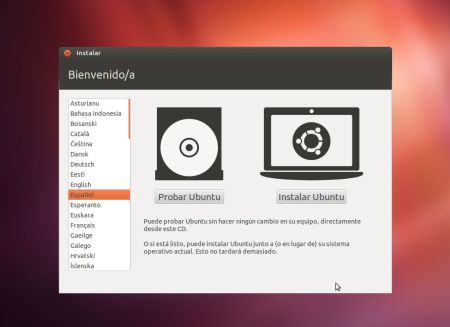
Aparece un mensaje informativo y desde ahi (si lo deseamos) podemos marcar la opción “instalar software de terceros” para que durante el proceso de instalación se descarguen e instalen codecs que por defecto y temas de licencia no se instalan por defecto.
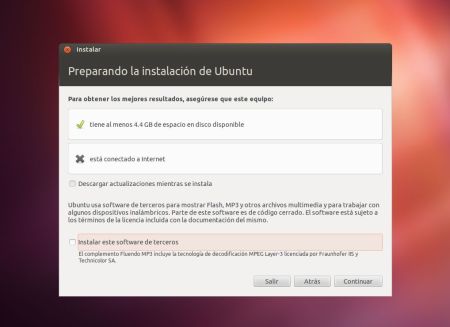
En la siguiente pantalla y según nuestra configuración nos dará algunas opciones de instalación. Por ejemplo podriamos seleccionar “Borrar disco duro e instalar Ubuntu” si queremos instalar Ubuntu en todo el disco duro (opción no recomendable si ya tenemos instalado otro Sistema operativo y queremos conservarlo). Tambien podriamos instalar Ubuntu conviviendo con otro Sistema o incluso seleccionar “Algo más” y definir nosotros mismos de manera manual las particiones que vamos a utilizar.
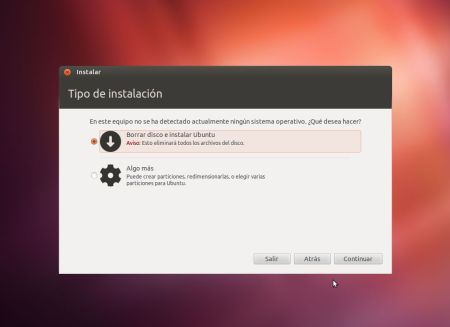
Por ejemplo en éste caso simulamos ésta opción y entonces nos aparece en las opciones la ruta de nuestro dispositivo (disco duro). Lo seleccionariamos, y pulsariamos “Añadir” para crear una nueva partición. Entonces se abre una nueva ventana donde podemos indicar el tamaño que queremos asignar y el tipo de partición. Por lo general tendremos que crear 3 particiones: Una para /, otra para /home y otra para swap. / se utilizará para almacenar las aplicaciones que instalemos, /home generalmente será usada para nuestros datos (ficheros e imagenes) y swap es un espacio temporal de intercambio.
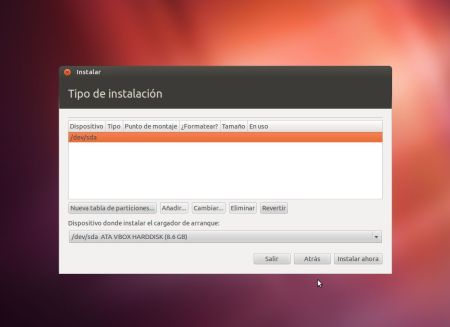
En éste caso, seleccionamos crear una partición de 3 Gb de tamaño para / (Punto de montaje).
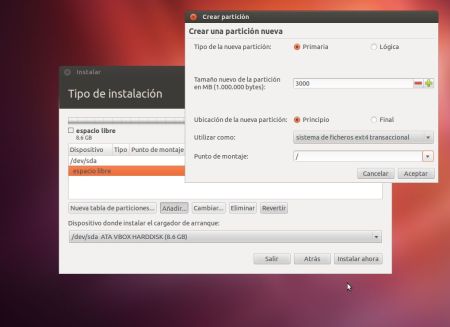
Al pulsar sobre aceptar, ya podremos ver como se distribuye ésta partición sobre el dispositivo actual. Seleccionamos ahora el espacio libre restante y pulsamos en “Añadir” para crear la segunda partición.
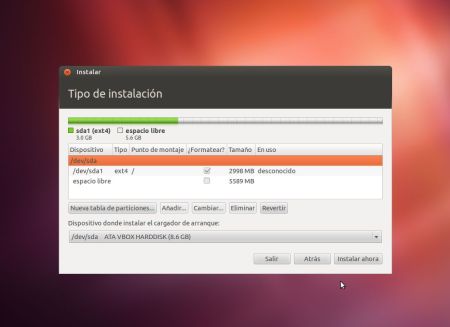
En éste caso le damos un espacio de 5 Gb y como punto de montaje /home.
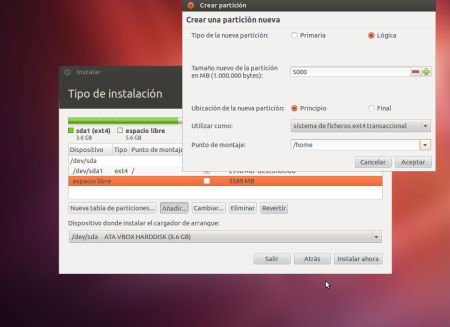
Al volver a la pantalla principal, de nuevo podemos observar como se distribuye el espacio. Seleccionamos el espacio libre restante y creamos la última partición.

En éste caso seleccionamos el espacio que queda y definimos la partición como “área de intercambio”.
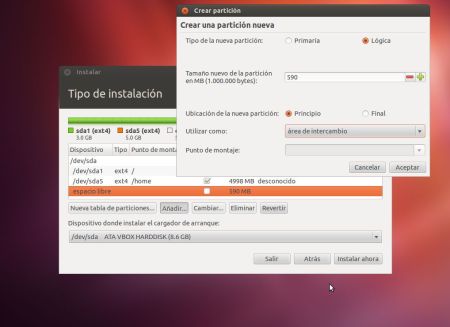
Al volver a la pantalla principal, se nos muestra la distribución de particiones y si estamos de acuerdo podriamos pulsar sobre el botón “Instalar ahora”. Nota que únicamente se muestra como ejemplo orientativo y en función del espacio que tengas libre en tu disco duro tendrás que definir otros tamaños, pero se aconseja dar más tamaño a la partición /home que es la que usarás para guardar tus archivos de datos, y un tamaño de 1 o 2 Gb para la de swap, que se utilizará únicamente como espacio temporal de intercambio cuando se agote la memoria RAM.
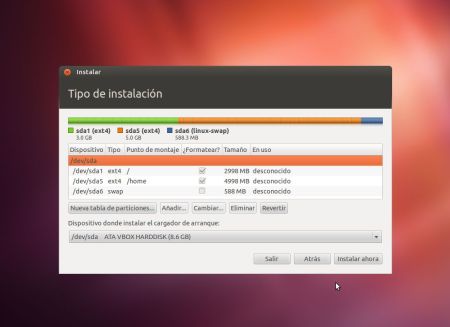
O en su defecto puedes elegir la opción de utilizar todo el disco duro o la de compartir espacio con otro sistema operativo y dejar que ubuntu cree las particiones de manera automática.
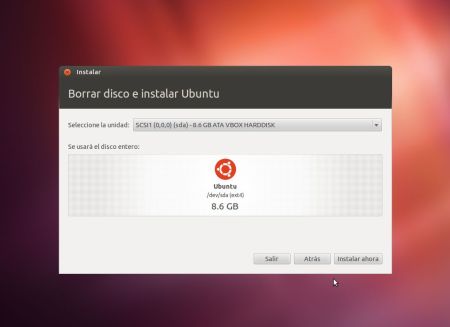
Tras ello comienza realmente el proceso de instalación (copia de archivos) y durante el proceso puedes ir seleccionando tu zona horaria.
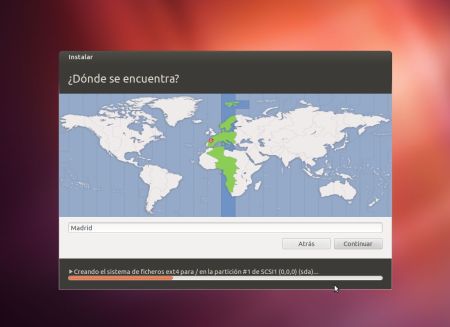
La distribución de teclado que utilizas. Existe una caja de texto donde puedes probar la combinación de teclas, para comprobar que realmente se ajusta a tus necesidades.
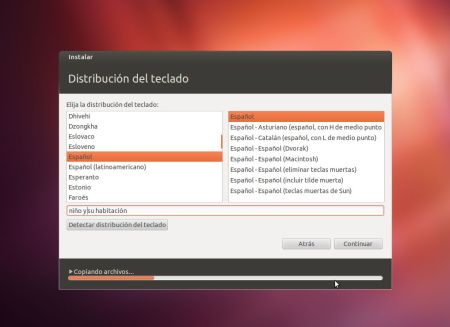
Y por último indicar el nombre de la máquina, un nombre de usuario y password de acceso que se usará para entrar en el escritorio, una vez que haya finalizado la instalación.
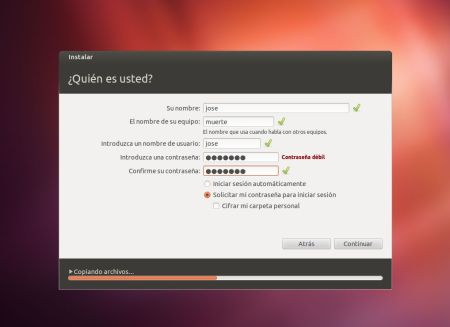
Tras ello, continua el proceso de copia de archivos y se muestran una serie de diapositivas que van informando sobre caracteristicas de Ubuntu.

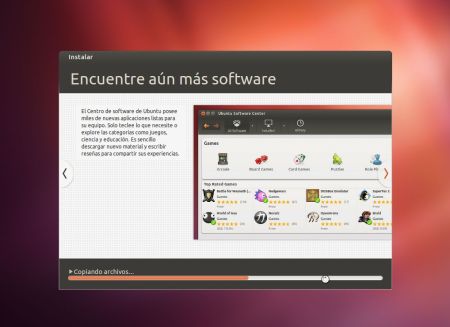


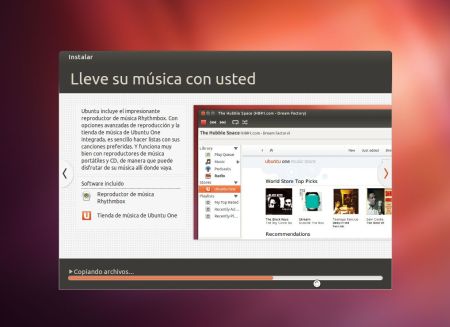
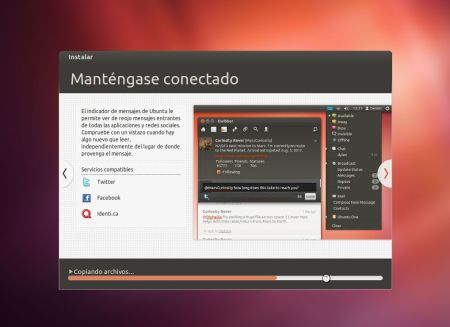
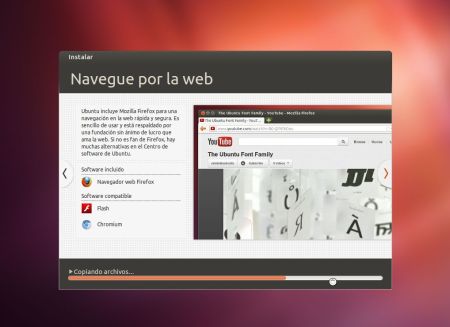

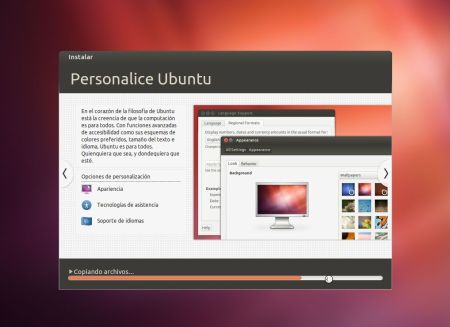
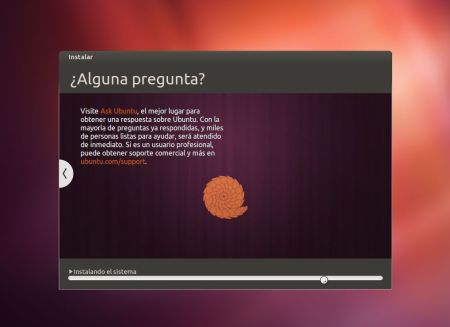
Cuando se completa la instalación, te pide reiniciar la máquina. Desmonta el USB live, o quita el CD de ubuntu y Pulsa en “reiniciar ahora”.
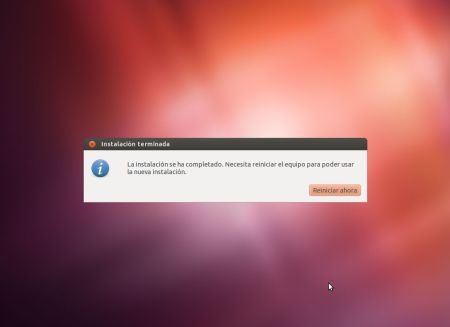
Tras reiniciar de nuevo, podrás acceder a la pantalla de acceso al Escritorio. Introduce ahi tu usuario y password.
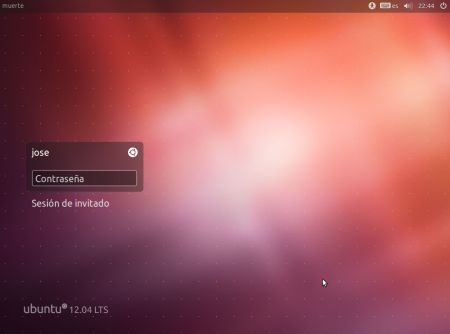
Y bienvenido!, ya estás dentro.
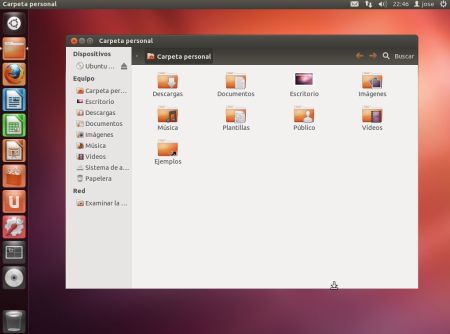
No hay comentarios:
Publicar un comentario